Mate桌面安装与使用体验
2014-08-25 20:46:50
在之前的文章中我们介绍过如何在Ubuntu/Ubuntu Kylin中安装Cinnamon桌面,这次我们的目标是Mate桌面。Mate桌面是目前已经停滞的GNOME 2经典桌面的分支,能够为最新的应用提供经典的桌面体验。Mate是Linux Mint的官方衍生版,同时还有一个Ubuntu的非官方衍生版,称之为Ubuntu Mate。
实际中我们将使用Ubuntu Mate团队提供的软件包来安装Mate桌面,但是请注意相同的方法不适用于在Linux Mint 17中安装Mate。
安装Mate
在开始安装之前,必须明确Mate与Unity有一定的冲突。因此你可能会在换回Unity时遇到兼容性问题。所以建议您不在要求稳定性的生产系统上尝试。
安装Mate 1.8时需要一些PPA安装几个第三方应用。总的下载量达到400MB,因此请注意您的网速和磁盘空间限制。接下来让我们正式开始吧:
打开终端使用以下命令:
sudo apt-add-repository ppa:ubuntu-mate-dev/ppasudo apt-add-repository ppa:ubuntu-mate-dev/trusty-matesudo apt-get update && sudo apt-get upgradesudo apt-get install ubuntu-mate-core ubuntu-mate-desktop
使用Mate
安装完成之后,注销系统。在登录界面,点击右上角的会话图标选择一个桌面环境:

在众多选项中选择Mate桌面环境

然后输入密码登录系统,Mate桌面的背景是不是很棒?在笔者的简单测试中,没有发现任何明显的问题,使用过程感觉比较平滑没有什么很突兀的地方。
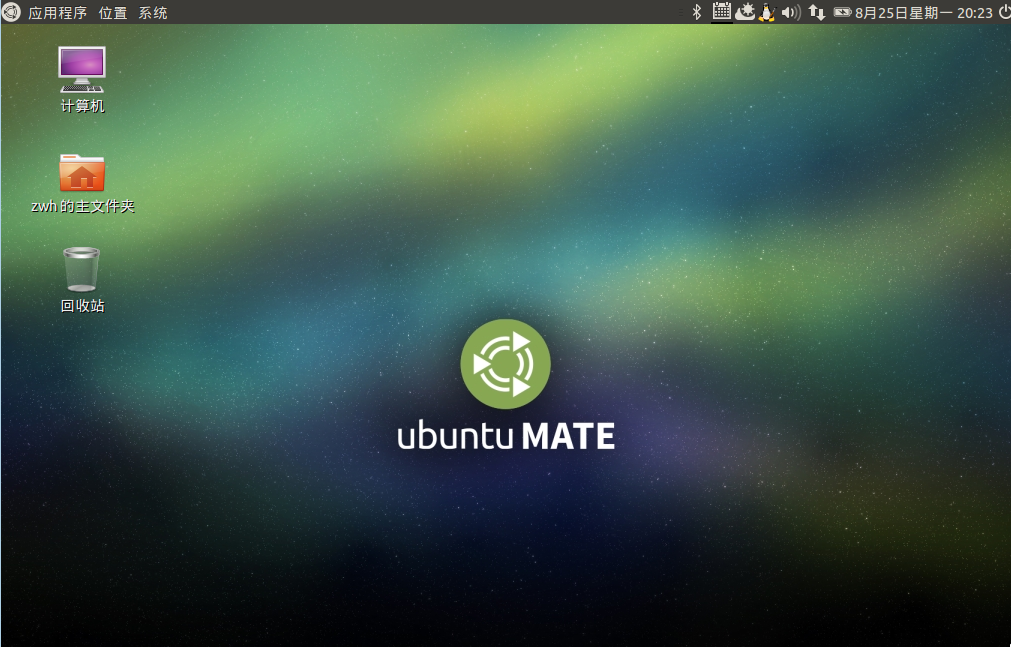
从Mate返回Unity
如果希望在Mate和Unity之间切换,只需要注销或重启系统,并在登录界面重新选择桌面环境。
删除Mate
OK,如果您不再喜欢Mate,可以删除它。此时我们需要使用PPA Purge,首先安装PPA Purge:
sudo apt-get install ppa-purge
然后移除所有通过那些PPA安装的软件包,使系统还原至原始状态:
sudo ppa-purge ppa:ubuntu-mate-dev/ppasudo ppa-purge ppa:ubuntu-mate-dev/trusty-mate
这还不够,还需要卸载其它Mate软件包:
sudo apt-get remove mate-*sudo apt-get autoremove
这样您就卸载了几乎所有的Mate软件,但是仍然会有一些遗留问题,例如有两个网络指示器。您安装过Mate吗?如果有不妨分享一下您的体验。

